Atualizado em July 2025: Pare de receber mensagens de erro que tornam seu sistema mais lento, utilizando nossa ferramenta de otimização. Faça o download agora neste link aqui.
- Faça o download e instale a ferramenta de reparo aqui..
- Deixe o software escanear seu computador.
- A ferramenta irá então reparar seu computador.
Além de seus muitos utilitários, um segundo monitor pode ser muito útil para o trabalho. No entanto, em algumas situações, apesar do segundo monitor estar conectado ao sistema, o Windows é incapaz de detectá-lo e sentir uma mensagem como –
O Windows 10 não consegue detectar o segundo monitor
ou
Não detectei outro ecrã
. Embora as razões possam ser muitas, podemos reduzi-la a algumas. Se for com o software, ele provavelmente poderia ser rastreado até os drivers.
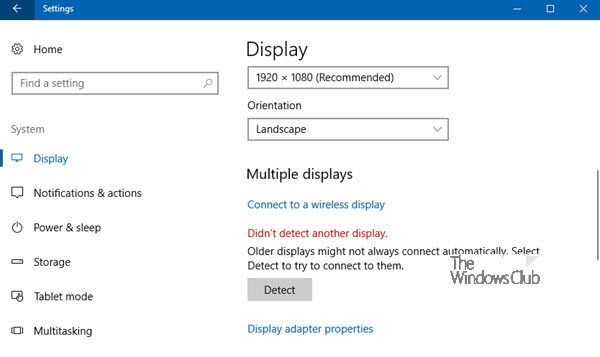
Tabela de Conteúdos
O Windows 10 não consegue detectar o segundo monitor
Atualizado: julho 2025.
Recomendamos que você tente usar esta nova ferramenta. Ele corrige uma ampla gama de erros do computador, bem como proteger contra coisas como perda de arquivos, malware, falhas de hardware e otimiza o seu PC para o máximo desempenho. Ele corrigiu o nosso PC mais rápido do que fazer isso manualmente:
- Etapa 1: download da ferramenta do reparo & do optimizer do PC (Windows 10, 8, 7, XP, Vista - certificado ouro de Microsoft).
- Etapa 2: Clique em Iniciar Scan para encontrar problemas no registro do Windows que possam estar causando problemas no PC.
- Clique em Reparar tudo para corrigir todos os problemas
Antes de começar, certifique-se de que seu Windows 10 tenha todas as últimas atualizações do Windows instaladas, que seu segundo monitor de hardware esteja funcionando e que você tenha configurado os dois monitores corretamente.
1] Atualização do software do driver
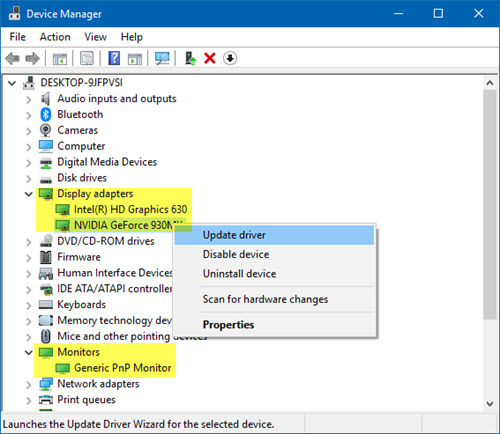
Na maioria das vezes, a incapacidade do Windows para encontrar o segundo monitor tem a ver com a placa de vídeo. Ele não consegue detectar a segunda tela porque a placa de vídeo ou placa gráfica não tem os drivers mais recentes instalados. Então você precisa atualizar os drivers para
Adaptadores de display
e
Monitores
… talvez você precise atualizar ou reinstalar seu driver NVIDIA. Então atualize os drivers do dispositivo e veja.
Se a atualização dos drivers não funcionar, você pode reinstalá-los:
- Vá até chave Windows + Xchave e, em seguida, escolha Device Manager.
-
Encontre o em questão na janela Gerenciador de dispositivos. Se você vir um ponto de exclamação amarelo contra ele, clique com o botão direito do mouse sobre ele e selecione
Roll back
para rebater o condutor. - Se essa opção não estiver disponível, clique com o botão direito do mouse sobre ela e selecione Uninstall. Reinicie o sistema.
-
Abra novamente o Gerenciador de Dispositivos e selecione
Verificar alterações de hardware
para instalar o driver.
2] Detectar manualmente as configurações do Monitor
Se seu sistema operacional não conseguir detectar o outro monitor, clique com o botão direito do mouse em Start, Select Run e digite
desk.cpl
na caixa Executar e pressione Enter para abrir as Configurações de exibição. Normalmente, o segundo monitor deve ser detectado automaticamente, mas se não, você pode tentar detectá-lo manualmente.
-
Clique no botão Iniciar e, em seguida, na engrenagem como um símbolo para abrir o
Configurações
app. -
Ir para
Sistema
e na aba de exibição, sob o
Múltiplos monitores
coluna, clique em
Detectar
. Este botão ajuda o sistema operacional a detectar outros monitores ou monitores, especialmente se forem modelos mais antigos. Você também pode se conectar a um monitor sem fio aqui.
3] Solução de problemas de hardware
- Tente alterar o cabo HDMI que liga o segundo monitor. Se funcionar, sabemos que o cabo anterior estava defeituoso.
- Tente usar o segundo monitor com um sistema diferente. Ele ajudaria a isolar se o problema é com o monitor ou o sistema primário.
- Execute o Solucionador de problemas de hardware e dispositivos e veja.
Diga-nos se tiver outras ideias.
RECOMENDADO: Clique aqui para solucionar erros do Windows e otimizar o desempenho do sistema
Eduardo se autodenomina um fã apaixonado do Windows 10 que adora resolver problemas do Windows mais do que qualquer outra coisa e escrever sobre sistemas MS normalmente.
